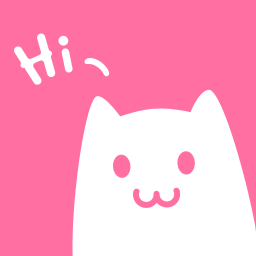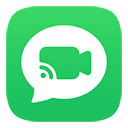揭秘:轻松一步,教你如何进入联想ThinkPad的BIOS设置!
联想ThinkPad如何进入BIOS

联想ThinkPad系列笔记本以其坚固耐用和高性能著称,无论是商务人士还是学生群体,ThinkPad都是一款备受欢迎的电脑品牌。在使用ThinkPad时,有时候需要进入BIOS(Basic Input/Output System)进行一些设置,比如调整启动顺序、禁用或启用某些硬件组件,或者进行故障排查等。那么,对于不同系列的ThinkPad笔记本,如何进入BIOS设置呢?本文将从多个维度为您详细介绍。
一、ThinkPad笔记本产品(T、X、W、P、L系列部分除外)
对于T、X、W、P、L系列的大部分ThinkPad笔记本,例如T14、T15、T490、T590、X13、X390等,进入BIOS的方法比较简单。在启动计算机时,密切关注屏幕上的提示信息。当ThinkPad的徽标(LOGO)出现时,迅速按下F1键,即可启动ThinkPad Setup程序(BIOS)。
输入密码:如果需要输入超级用户密码,请输入正确的密码。您也可以按Enter键跳过密码提示并启动ThinkPad Setup程序。需要注意的是,如果不输入密码,则无法更改受超级用户密码保护的配置。
快速启动问题:对于一些出厂预装Windows 10或Windows 11操作系统的机型,由于这些系统具有快速启动功能,开机直接按F1可能无法进入BIOS界面。在这种情况下,需要先进入Windows系统,然后选择“重启”。当显示ThinkPad徽标屏幕时,再按F1键,即可进入UEFI BIOS菜单。
二、Edge系列机器
对于Edge系列的ThinkPad笔记本,特别是30系列(包含)之前的机器,进入BIOS的方法略有不同。您需要按住Fn+F1键或单独按F1键,即可进入ThinkPad Setup程序(BIOS)。
三、ThinkPad平板类产品
如果您使用的是ThinkPad平板类产品,例如ThinkPad Tablet、ThinkPad 8、10或Helix等,进入BIOS的方法会有所不同。在开启平板电脑时,需要同时按住“开机键+音量加”组合按键。此时将打开ThinkPad Tablet Setup程序主菜单。
四、Windows 8及8.1操作系统
对于安装了Windows 8或Windows 8.1操作系统的ThinkPad笔记本,可以通过系统设置来进入BIOS。
1. 显示超级按钮:从屏幕右边缘扫入,以显示超级按钮。
2. 进入设置:点击“设置”,然后选择“更改电脑设置”。
3. 进入恢复:在导航面板中,点击“更新和恢复”,然后选择“恢复”。
4. 高级启动:在高级启动部分中,点击“立即重启”。
5. 选择UEFI固件设置:电脑将重新启动,并显示一个菜单。点击“疑难解答”->“高级选项”->“UEFI固件设置”->“重新启动”。
6. 进入BIOS:电脑将再次重启并进入ThinkPad Setup程序。如果设置了超级用户密码,输入该密码后将显示ThinkPad Setup程序菜单。
五、Windows 10操作系统
对于安装了Windows 10操作系统的ThinkPad笔记本,同样可以通过系统设置来进入BIOS。
1. 打开开始菜单:点击左下角“开始”菜单按钮。
2. 进入设置:点击“设置”,然后选择“更新和安全”。
3. 进入恢复:在导航面板中,点击“恢复”。
4. 高级启动:在高级启动部分中,点击“立即重启”。
5. 选择UEFI固件设置:电脑将重新启动,并显示一个菜单。点击“疑难解答”->“高级选项”->“UEFI固件设置”->“重新启动”。
6. 进入BIOS:电脑将再次重启并进入ThinkPad Setup程序。如果设置了超级用户密码,输入该密码后将显示ThinkPad Setup程序菜单。
六、Windows 11操作系统
对于安装了Windows 11操作系统的ThinkPad笔记本,进入BIOS的步骤与Windows 10类似。
1. 打开设置:点击“开始”菜单按钮或直接点击任务栏中的“设置”按钮。
2. 进入系统:点击设置,然后选择“系统”。
3. 进入恢复:在导航面板中,点击“恢复”。
4. 高级启动:在高级启动中,点击“立即重启”。
5. 选择UEFI固件设置:电脑将重新启动,并显示一个菜单。点击“疑难解答”->“高级选项”->“UEFI固件设置”->“重新启动”。
6. 进入BIOS:电脑将再次重启并进入ThinkPad Setup程序。如果设置了超级用户密码,输入该密码后将显示ThinkPad Setup程序菜单。
七、特定快捷键组合
部分ThinkPad机型支持通过
- 上一篇: 房顶漏水应该怎么修补?
- 下一篇: 墙面装修新选择:墙贴,究竟是装修神器还是鸡肋?
新锐游戏抢先玩
游戏攻略帮助你
更多+-
11/08
-
11/08
-
11/08
-
11/08
-
11/08